
જો તમે કોઈ રસ્તો શોધી રહ્યા છો ફોટાની પૃષ્ઠભૂમિ બદલો તેને વ્યાવસાયિક પ્રોજેક્ટ માટે વ્યક્તિગત કરવા માટે, અથવા ફક્ત આનંદ માટે અથવા મિત્રો સાથે થોડા હસવા માટે, તમે યોગ્ય સ્થાને પહોંચ્યા છો. સત્ય એ છે કે આ અસર હાંસલ કરવાની ઘણી રીતો છે, જેમ કે સંપૂર્ણ સાધનોથી ફોટોશોપ અને હજારો અને એક રીતે છબીઓને સંપાદિત કરવા માટે રચાયેલ કાલ્પનિક એપ્લિકેશન્સની જેમ.
ફોટોગ્રાફની પૃષ્ઠભૂમિને બદલવી છે ખૂબ જ અસરકારક દ્રશ્ય સંસાધન અને તે અમારા ફોટા માટે શક્યતાઓની આખી દુનિયા ખોલે છે. ઉદાહરણ તરીકે, નક્કર રંગ (સફેદ, કાળો કે રાખોડી) પસંદ કરીને આપણે સ્ટુડિયો ફોટોનું અનુકરણ કરી શકીએ છીએ. તમે વિશ્વમાં ગમે ત્યાં ઇમેજમાં દેખાતી વ્યક્તિને મૂકવા માટે ફોટોમોન્ટેજ પણ અજમાવી શકો છો: તાજમહેલની સામે, તેની પાછળ એફિલ ટાવર સાથે અને મંગળ ગ્રહની ખૂબ જ સપાટી પર પણ.

ચાલો જોઈએ કે ફોટાની પૃષ્ઠભૂમિ બદલવા માટે કયા શ્રેષ્ઠ પ્રોગ્રામ્સ અને એપ્લિકેશનો છે:
ફોટોશોપ

ની ઘણી વિશેષતાઓમાં એડોબ ફોટોશોપ ફોટોગ્રાફની પૃષ્ઠભૂમિને દૂર કરવા અને અમારી રુચિ પ્રમાણે અન્ય પૃષ્ઠભૂમિ ઉમેરવામાં સક્ષમ હોવાનો પણ સમાવેશ થાય છે. અતુલ્ય ફોટોમોન્ટેજ, કાલ્પનિક અથવા વાસ્તવિકતાના મોટા ડોઝ સાથે, આપણે શું જોઈએ છે તેના આધારે હાંસલ કરવા માટે એક અજેય સંસાધન.
આમ કરવા માટે, તમારે ફોટોશોપમાં નિષ્ણાત બનવાની જરૂર નથી, કારણ કે તે એક પદ્ધતિ છે જે કોઈપણ વપરાશકર્તા માટે ઉપલબ્ધ છે. પ્રથમ વસ્તુ એ છે કે આપણે જે વિસ્તાર બદલવા માંગીએ છીએ તે પસંદ કરો અને પછી ઇચ્છિત છબી અથવા પૃષ્ઠભૂમિ દાખલ કરો. આ પ્રોગ્રામના સાધનો છે જે અમારા મિશન માટે અમને શ્રેષ્ઠ સેવા આપશે:
કાપો અને પસંદ કરો
- ટાઇ. તેનો ઉપયોગ ઇમેજના ઘટકને કાપવા માટે થાય છે, જો કે તેની ચોકસાઇની ડિગ્રી ઓછી છે.
- જાદુઈ લાકડી. તેની મદદથી આપણે સમાન રંગોવાળી ઇમેજના તમામ પિક્સેલ પસંદ કરી શકીએ છીએ. તમે જે વિસ્તાર પસંદ કરવા માંગો છો તેના પર ફક્ત ક્લિક કરો અને ફોટોશોપ આપોઆપ પસંદગીની ગણતરી કરશે.
- ઝડપી પસંદગી. તે જાદુઈ લાકડી જેવી જ રીતે કામ કરે છે, જો કે વધુ ચોકસાઇ સાથે, કારણ કે, રંગ ઉપરાંત, તે વિસ્તારની રચનાનું પણ વિશ્લેષણ કરે છે.
- પીછા. તે સૌથી સચોટ સાધન છે, જો કે તેની સાથે પસંદગી અને પાકની પ્રક્રિયા વધુ કપરું છે.
વધુ ખર્ચાળ
નો ઉપયોગ માસ્ક તમને ફોટોગ્રાફનો ભાગ કાઢી નાખ્યા વિના તેને છુપાવવાની મંજૂરી આપે છે (એટલે કે, તે છુપાયેલ વિસ્તાર ખોવાઈ ગયો નથી, કારણ કે જો જરૂરી હોય તો તેને ફરીથી ઉપયોગમાં લેવા માટે સાચવવામાં આવે છે).
એકવાર પસંદગી પાછલા વિભાગમાંની એક પદ્ધતિ સાથે બનાવવામાં આવે તે પછી, તમારે દબાવવું આવશ્યક છે "લેયર માસ્ક ઉમેરો" સ્તરો ટેબમાં જોવા મળે છે. જ્યારે તમે આ કરો છો, ત્યારે લેયરની બાજુમાં ક્રોપિંગ દર્શાવતી કાળી અને સફેદ છબી દેખાય છે: કાળો વિસ્તાર એ ફોટાનો છુપાયેલ ભાગ છે અને સફેદ ભાગ એ બતાવવામાં આવેલ વિસ્તાર છે.
ઇમેજની સીમાને સંશોધિત કર્યા પછી જેથી પૃષ્ઠભૂમિ અને મુખ્ય આકૃતિ વધુ સારી રીતે ફિટ થઈ શકે, તે «નો ઉપયોગ કરવાનો સમય છે.માસ્ક પસંદ કરો અને લાગુ કરો» ટોચના ટૂલબારમાંથી.
છબી સંપાદન એપ્લિકેશનો
જો આપણે ફોટોશોપની ગૂંચવણોમાં ગયા વિના ફોટાની પૃષ્ઠભૂમિ બદલવા માંગીએ છીએ, તો અમે હંમેશા કેટલાકનો આશરો લઈ શકીએ છીએ. છબી સંપાદન એપ્લિકેશન. આમાંના કેટલાક સૌથી વ્યવહારુ છે:
બી.જી. દૂર કરો
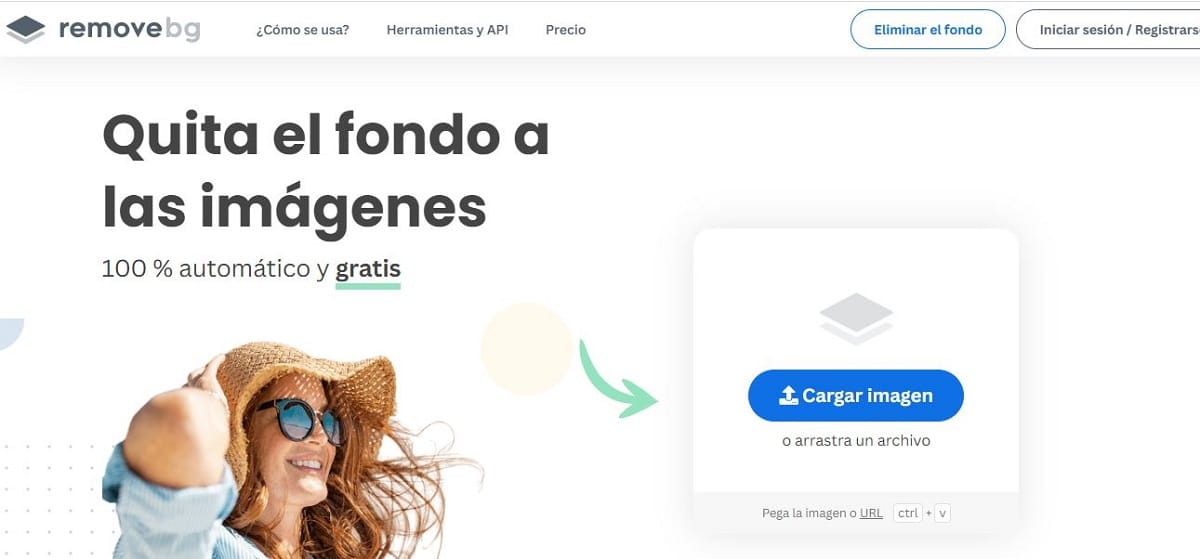
શ્રેષ્ઠ ઓનલાઈન સોલ્યુશન. અને તદ્દન મફત. વધુમાં, તે વાપરવા માટે ખૂબ જ સરળ છે. તમારે ફક્ત કોમ્પ્યુટર (અથવા URL દ્વારા પણ) એક ઇમેજ અપલોડ કરવાની છે અને વેબની આર્ટિફિશિયલ ઇન્ટેલિજન્સ કેન્દ્રીય આકૃતિને ઓળખવાની અને તે જે પૃષ્ઠભૂમિ માને છે તે બધું દૂર કરવાની કાળજી લેશે.
એકવાર પૃષ્ઠભૂમિ દૂર થઈ જાય, સાથે બી.જી. દૂર કરો અમે મુખ્ય છબીને પારદર્શિતા સાથે .png ફોર્મેટમાં ડાઉનલોડ કરી શકીએ છીએ અને તેને અલગ પૃષ્ઠભૂમિ સાથે નવા ફોટામાં પેસ્ટ કરી શકીએ છીએ. એવું કહેવું જ જોઇએ કે, એક ઉત્તમ સાધન હોવા છતાં, તેની કેટલીક મર્યાદાઓ છે: તે માત્ર માનવ આકૃતિઓ અને 500 x 500 px ના મહત્તમ કદ સાથે કામ કરે છે.
લિંક: બીજી દૂર કરો
ફોટોરૂમ
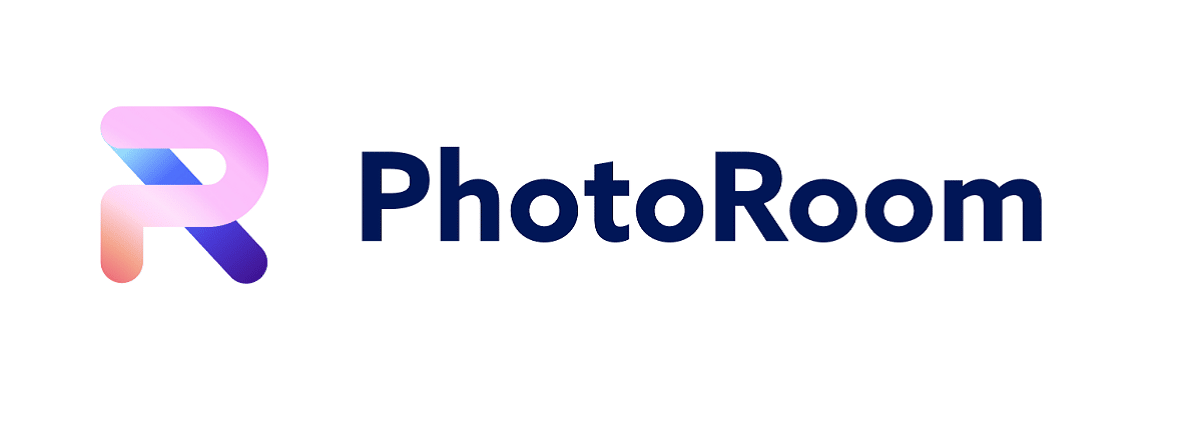
આ એક મફત એપ્લિકેશન છે જે iOS અને Android બંને પર ઉપલબ્ધ છે. ફોટોરૂમ ફોટો બેકગ્રાઉન્ડ બદલવા માટે એક સરસ સોફ્ટવેર છે જે અસંખ્ય લેઆઉટ અને એડિટિંગ વિકલ્પો પણ પ્રદાન કરે છે. અમારી સર્જનાત્મકતા વિકસાવવા માટેનું એક ઉત્તમ પરીક્ષણ મેદાન. આ રીતે તેનો ઉપયોગ થાય છે:
- અમે એપ્લિકેશન ખોલીએ છીએ અને મુખ્ય ઇન્ટરફેસમાં, અમે વિકલ્પ પસંદ કરીએ છીએ "ફોટાથી પ્રારંભ કરો".
- પછી અમે છબી પસંદ કરીએ છીએ જેમાં અમે ફેરફારો કરવા માંગીએ છીએ, કાં તો ગેલેરીમાં અથવા ફોટો લઈને.
- એકવાર ફોટો પસંદ થયા પછી, ફોટોરૂમ તેનું વિશ્લેષણ કરે છે પૃષ્ઠભૂમિ દૂર કરવાની શ્રેષ્ઠ રીત શોધવા માટે. આ એક એવી પ્રક્રિયા છે જે માત્ર થોડીક સેકંડ લે છે.
- પછી વિકલ્પમાંથી "ડાઉનલોડ કરો" અમે અમારા ઉપકરણ પર પૃષ્ઠભૂમિ વિના ફોટો સાચવીએ છીએ.
- છેલ્લે, અમે કરી શકો છો બીજી પૃષ્ઠભૂમિ ઉમેરો: એક નક્કર રંગ, અન્ય ફોટોગ્રાફમાંથી કાઢેલ અથવા એપ્લિકેશનના નમૂનાઓમાંથી પસંદ કરેલ, ઉદાહરણ તરીકે.
ફોટોરૂમ મફત છે, જો કે તેના તમામ રસપ્રદ સંસાધનોનો ઉપયોગ કરવા માટે ચુકવણી વિકલ્પ મેળવવો વધુ સારું છે.
લિંક્સ ડાઉનલોડ કરો:
સ્લેઝર
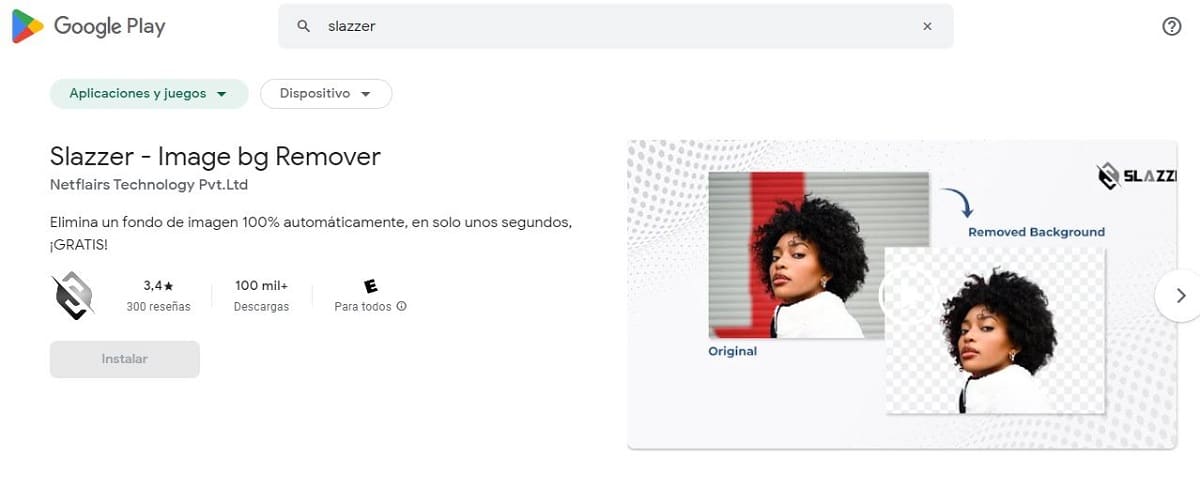
પેઇડ એપ્લિકેશન હોવા છતાં, તે શામેલ કરવા યોગ્ય છે સ્લેઝર અમારા વિકલ્પોની સૂચિમાં. મુખ્ય કારણ એ છે કે છબીની પૃષ્ઠભૂમિને ઝડપથી દૂર કરવા માટે સક્ષમ બીજું કોઈ નથી. સેકન્ડનો પ્રશ્ન. પછી, ફોટાની પૃષ્ઠભૂમિ બદલવા માટે, કંઈપણ સરળ ન હોઈ શકે: ફક્ત ખેંચો અને છોડો અથવા ગેલેરીમાં પસંદ કરેલી છબી પર ક્લિક કરો.
Slazzer સામાન્ય રીતે છે ઈ-કોમર્સ વ્યાવસાયિકો દ્વારા ઉપયોગમાં લેવાય છે તેમની વેબસાઇટ્સ અને ઑનલાઇન સ્ટોર્સ પર આકર્ષક છબીઓ પ્રાપ્ત કરવા માટે. આ ઉપરાંત, આ પ્લેટફોર્મ હજારો ઈમેજીસને એકસાથે પ્રોસેસ કરવા માટે ડાઉનલોડ કરવા યોગ્ય સોલ્યુશન ઓફર કરે છે, સમય અને મહેનત બચાવે છે.
લિંક: સ્લેઝર
વિડિઓ પૃષ્ઠભૂમિ ચેન્જર
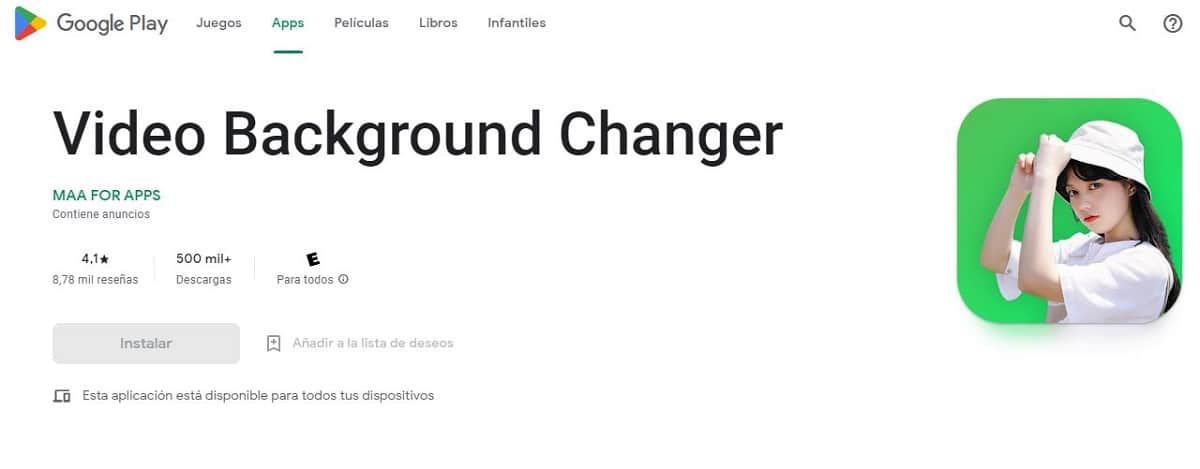
છેલ્લે, એક સરળ અને ખૂબ જ વ્યવહારુ એપ્લિકેશન કે જેનો ઉપયોગ આપણે ઈમેજોના ફોટા કાપીને અન્ય લોકો પર લાગુ કરવા માટે કરી શકીએ છીએ, આમ નવી પૃષ્ઠભૂમિ મેળવી શકીએ છીએ. અગાઉના વિકલ્પો સાથેનો તફાવત એ છે કે વીડિયોમાં પણ વાપરી શકાય છે.
વિડિઓ પૃષ્ઠભૂમિ ચેન્જર તેમાં ઘણી પૃષ્ઠભૂમિ થીમ્સ અને અસરોની વિશાળ શ્રેણી છે જેમ કે વરસાદ, ઝાકળ, ધુમ્મસ, વગેરે. તેની તમામ સુવિધાઓ મફત છે.
લિંક: વિડિઓ પૃષ્ઠભૂમિ ચેન્જર